本教程适用版本:WPS 365 点击免费使用
本教程适用版本:WPS Office 2019 PC版 点此使用
在幻灯片中,有图有文,那么如何制作图文穿插效果呢?
1、首先我们打开PPT,打开一个PPT演示,单击右键,选择“设置背景格式”:
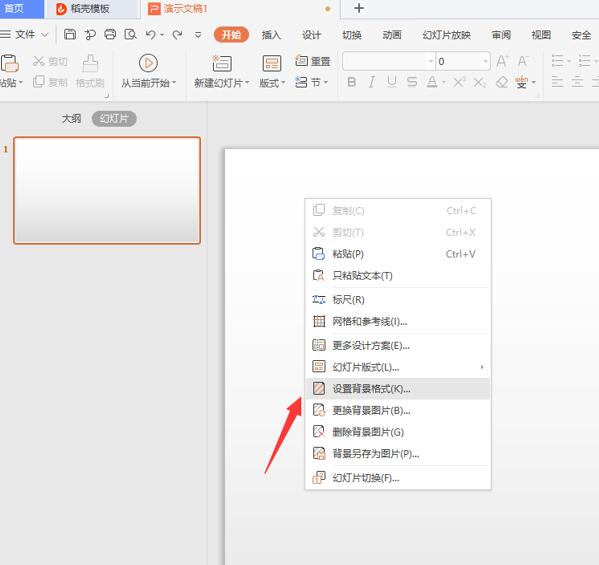 >>免费升级到企业版,赠超大存储空间
2、在右侧弹出的选项卡中,选择“图片或纹理填充”,选择准备好的图片:
>>免费升级到企业版,赠超大存储空间
2、在右侧弹出的选项卡中,选择“图片或纹理填充”,选择准备好的图片:
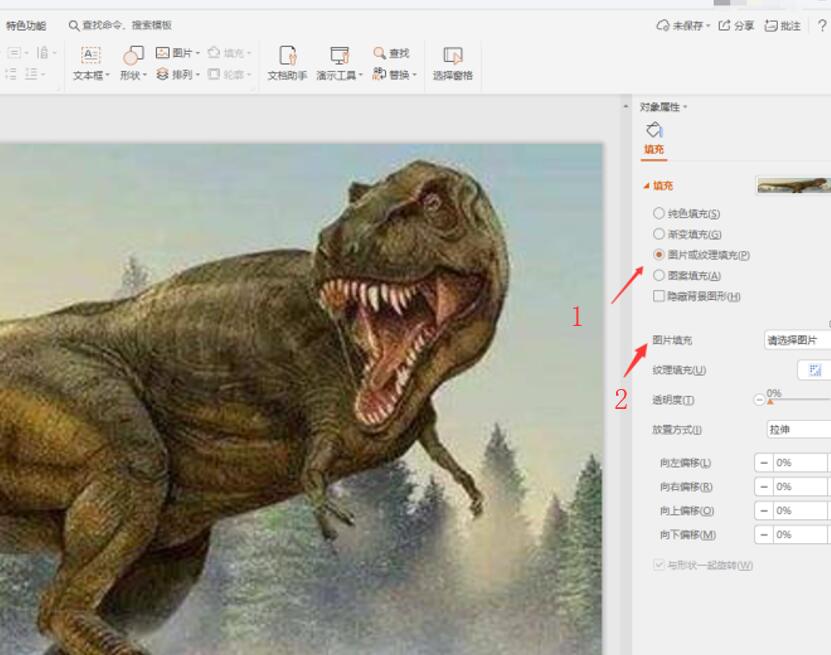 >>免费升级到企业版,赠超大存储空间
3、点击上方的插入选择文本框,绘制一个横排文本框:
>>免费升级到企业版,赠超大存储空间
3、点击上方的插入选择文本框,绘制一个横排文本框:
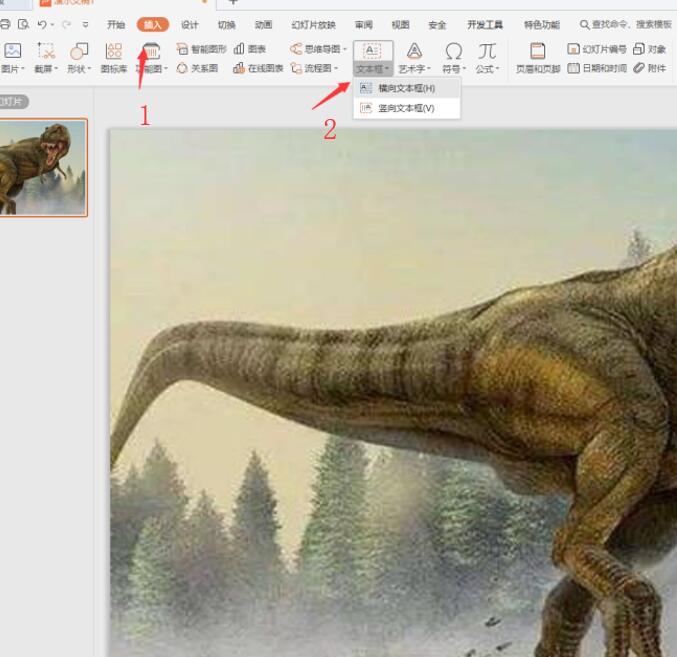 >>免费升级到企业版,赠超大存储空间
4、绘制横排文本框之后,将文字围绕整个画面主体进行简单的排列:
>>免费升级到企业版,赠超大存储空间
4、绘制横排文本框之后,将文字围绕整个画面主体进行简单的排列:
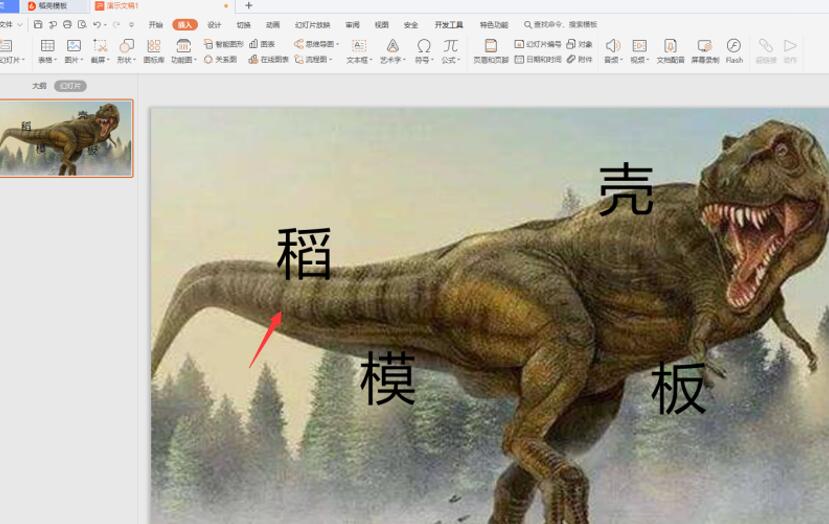 >>免费升级到企业版,赠超大存储空间
5、在“插入”栏下找到“形状”,选择“任意多边形”:
>>免费升级到企业版,赠超大存储空间
5、在“插入”栏下找到“形状”,选择“任意多边形”:
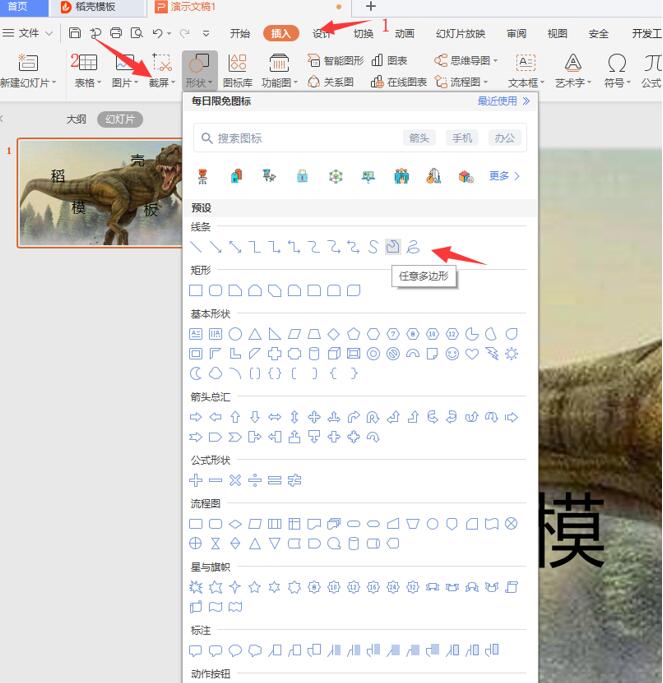 >>免费升级到企业版,赠超大存储空间
6、在形状插入过程中,围绕着主体将字的部分给遮住:
>>免费升级到企业版,赠超大存储空间
6、在形状插入过程中,围绕着主体将字的部分给遮住:
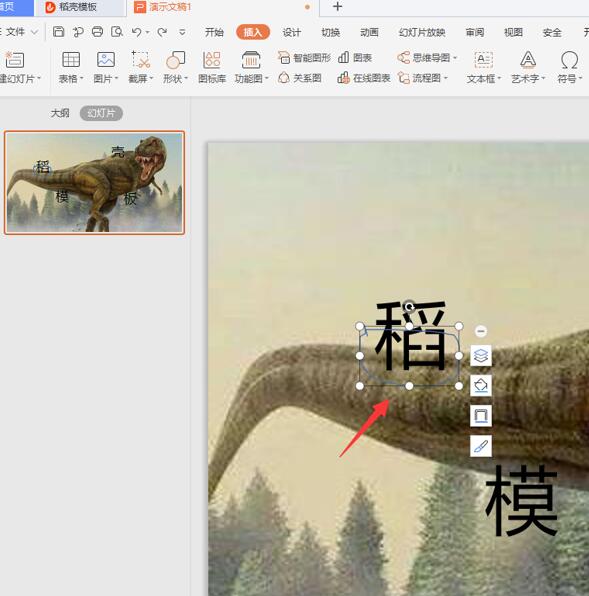 >>免费升级到企业版,赠超大存储空间
7、点击“绘图工具”,在右侧弹出的菜单栏中,将其填充设置为幻灯片背景填充,线条为无线条,如下图所示:
>>免费升级到企业版,赠超大存储空间
7、点击“绘图工具”,在右侧弹出的菜单栏中,将其填充设置为幻灯片背景填充,线条为无线条,如下图所示:
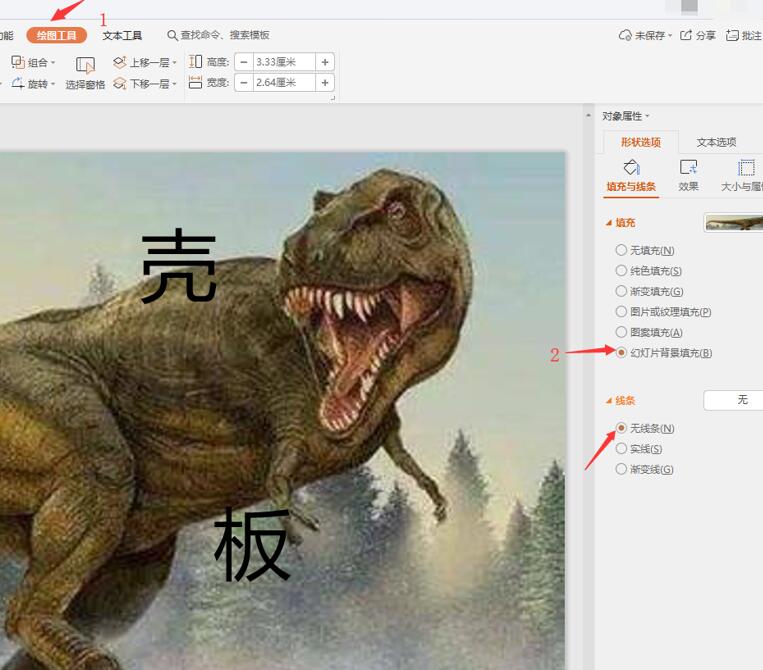 >>免费升级到企业版,赠超大存储空间
8、同理,重复操作之后,将每个字的与主体重叠的部分都进行遮盖,图文穿插效果即制作完成:
>>免费升级到企业版,赠超大存储空间
8、同理,重复操作之后,将每个字的与主体重叠的部分都进行遮盖,图文穿插效果即制作完成:
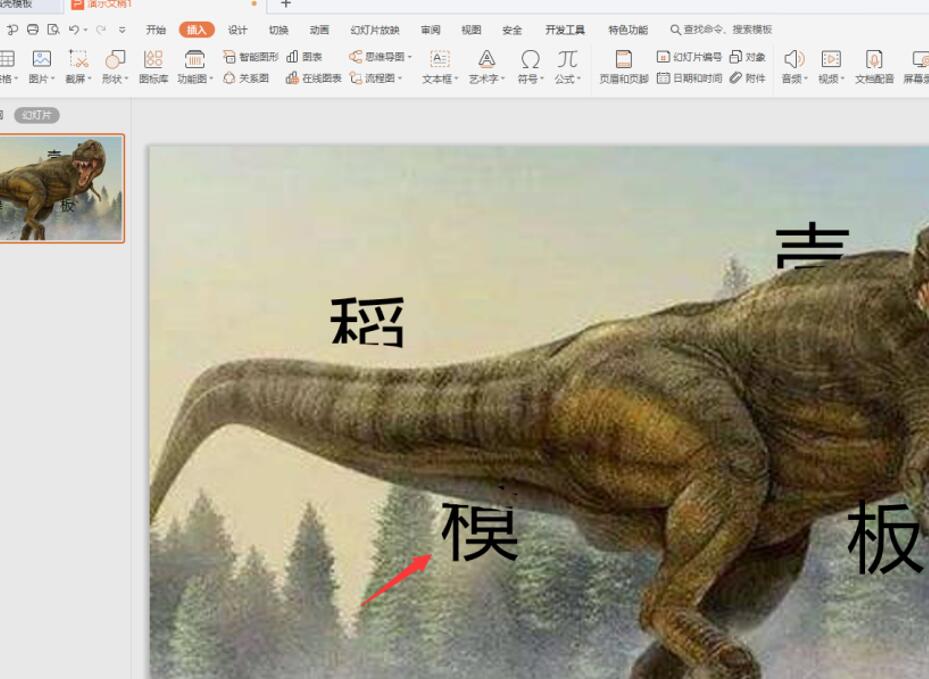 本教程适用版本:WPS Office 2019 PC版 点此使用
本教程适用版本:WPS Office 2019 PC版 点此使用

